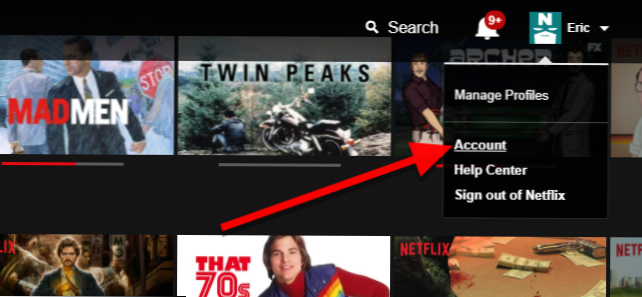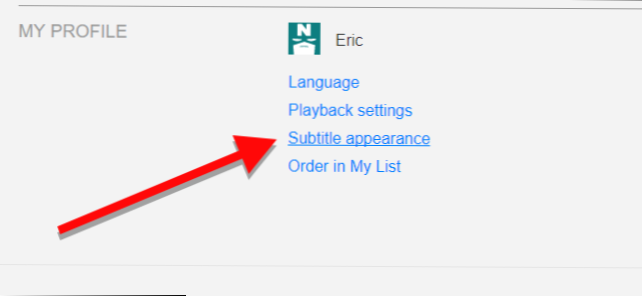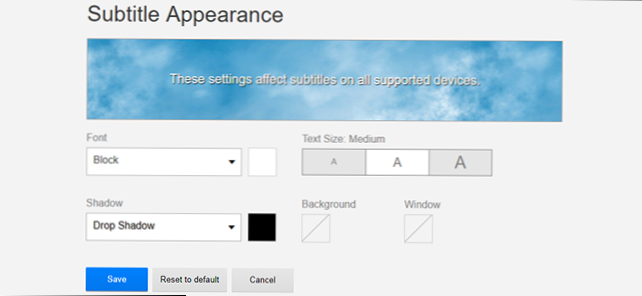Netflix има прилични субтитри, но понякога те могат да бъдат трудни за четене, ако се появяват върху светъл фон или ако зрението ви не е това, което е било преди. За щастие можете да персонализирате тези субтитри, за да изглеждате така, както искате. Ето как да промените техния размер, шрифт, цвят, фон и др.
За да намерите настройките за субтитри, отворете Netflix в браузъра си, задръжте курсора на мишката над иконата на потребителския профил в горния десен ъгъл и изберете Профил.
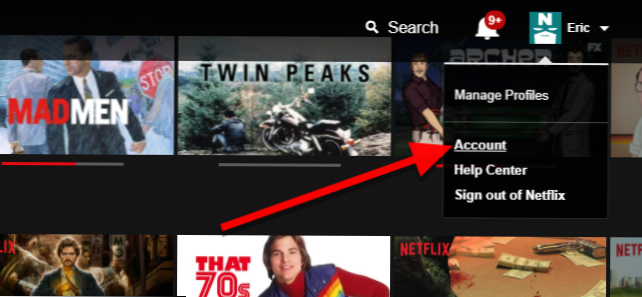
Превъртете надолу до Моят профил и кликнете върху "Изглед на субтитрите".
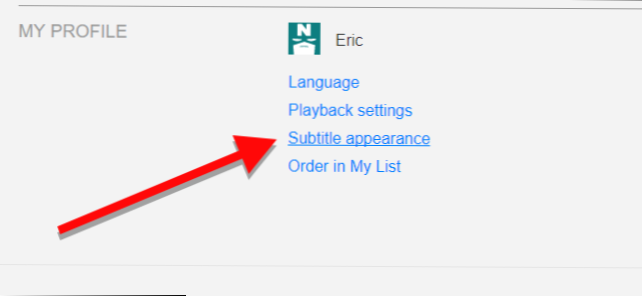
Тази страница има куп забавни опции, които можете да промените. В горната част ще видите малък прозорец с примерно субтитри на облачен фон. Това ще се актуализира всеки път, когато направите промяна, за да можете да видите как ще изглеждат субтитрите ви. Ето опциите, които можете да промените:
- Font. Това ви позволява да избирате между седем поддържани шрифта, включително курсов шрифт, шрифт с малки шапки и шрифт, който изглежда опасно близък до Comic Sans. Използвайте това мощно разумно. До падащото меню за шрифтове има избор на цвят. Можете да избирате между осем предварително избрани цвята, за да покажете текста си. Можете също така да направите текста полупрозрачен.
- Размер на текста.Можете да избирате между малък, среден и голям текст, но имайте предвид, че Netflixсредствато. Големият текст заема огромна част от екрана. Това вероятно е най-доброто за хора с лошо зрение, но средата ще работи добре за повечето хора.
- Сянка. Това ви позволява да избирате от няколко ефекта, за да помогнете за отделянето на текст от фона. По подразбиране Netflix използва капка сянка, но можете също така да използвате повдигнат или депресиран ефект на скосяване или да изберете Униформа за очертание около целия текст. До падащото меню за сянка има избор на цвят, който можете да използвате, за да смените сянката или очертанията на един от осемте цвята, които можете да използвате за шрифта си.
- Заден план. Това създава солиден цветен фон около текста, който се появява на екрана. Това ще бъде толкова широко, колкото всеки ред текст. Още веднъж можете да изберете един от осемте цвята за този фон и да го направите полупрозрачен.
- Window. Това също така създава фон зад текста ви, но той винаги ще бъде правоъгълник, достатъчно голям, за да се движи около всеки ред текст, с малко допълнително подложка. В изображението в горната част на тази статия синята кутия е "прозорецът", докато жълтата кутийка е "фон". Можете да използвате един или и двата, за да помогнете за разделянето на текста на субтитрите от фона. Подобно на шрифта и цвета на фона, можете да направите прозореца си един от осемте цвята или полупрозрачен.
Играйте наоколо с тези настройки, докато не намерите нещо, което ви харесва. Когато сте готови, кликнете върху Запазване в долната част на страницата.
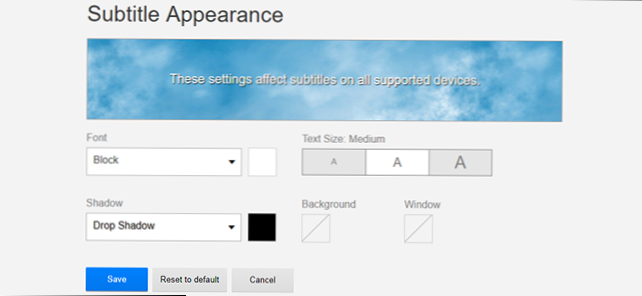
Ако сте в средата на видеоклип в Netflix, ще трябва да го опресните, за да влязат в сила промените. Тези настройки се прилагат за целия профил, затова субтитрите ви трябва да изглеждат така, както искате, независимо от това, което гледате.